Здравствуйте, дорогие друзья! Мы сегодня будем говорить о настройке уведомлений в социальной сети Инстаграм, а точнее о том, как их включать и отключать. Достаточно удобная функция. Заключается она в том, что на ваше устройство, будь то планшет либо мобильный телефон, приходят оповещения о действиях, которые происходят в вашем аккаунте.
Хотя, для кого-то это может быть и надоедливая функция и он захочет наоборот отключить уведомления. Сейчас мы все это дело испробуем на практике.
Включаем или отключаем в настройках самого устройства
Не важно, что у вас, планшет или мобильный телефон, если в его настройках не включены уведомления, то, естественно, приходить они не будут. Где это все дело настраивается, давайте посмотрим на примере планшета на операционной системе Андроид.
Заходим в меню устройства и ищем пункт «Настройки»

Далее в левом меню находим пункт «Приложения», нажимаем на него. Справа находим приложение Инстаграм, нажимаем на него.

Включение/Отключение регулируется птичкой, которая ставится возле пункта «Включить уведомления».

С этим разобрались.
Работаем с уведомлениями непосредственно в приложении Инстаграма
Заходим в свой аккаунт и в нижнем меню нажимаем на значок человечка. Попадаем на страничку, в которой в правом верхнем углу нажимаем на меню в виде трех вертикальных точек:

После нажатия у нас открываются параметры нашего аккаунта. Листаем эти параметры вниз и находим пункт «Push-уведомления». Нажимаем на него.

Открываются настройки. Их тут много, вы можете на ваше усмотрение включать или отключать любые параметры. Мое же дело было показать, где это все делается.

Как настроить уведомления от определенного человека
Функции Инстаграма позволяют нам настроить уведомления таким образом, чтобы вы были в курсе, что происходит на том или ином аккаунте. То есть, они будут приходить вам не только после изменений в вашем аккаунте, но и еще в другом, который вам нужен.
Чтобы появилась возможность у вас получать уведомления от определенного аккаунта, вам необходимо на него подписаться, иначе ничего не получится.
Заходим на страничку человека и нажимаем на меню в правом верхнем углу в виде трех вертикальных точек:

Из выпавшего меню выбираем пункт «Включить уведомления о публикациях».

Теперь каждый раз, как данный пользователь будет публиковать новые посты, вы будете получать сообщение об этом у себя на устройстве.
Все, друзья, как видите, настраивать тут особо то и нечего. Я надеюсь, что вам было все понятно. До новых встреч!
Как включить уведомления в Инстаграме?

Мир становится всё более и более компьютеризированным, а земля – всё более тесным местом. Новости распространяются со скоростью мысли, а в социальных сетях сегодня можно непрерывно быть в курсе, как живут твои друзья, знакомые или просто интересные люди. Не хотите пропустить что-то важное? Значит, будем сегодня разбираться, как включить уведомления в Инстаграме.
Как включить уведомления в Инстаграме на айфоне
На самом деле, включить уведомления Инстаграм на айфон далеко не так трудно, как может показаться на первый взгляд. Сам процесс состоит из двух этапов:
1 — включаем push-уведомления от приложения Instagram в самом устройстве
- Чтобы Инстаграму было можно отправлять оповещения, нужно зайти в раздел «Настройки» и пролистать его меню до самого низа. Там будет список установленных на устройство приложений, и в нём мы находим Instagram:
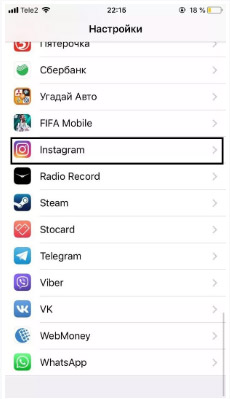
- Оттуда переходим в раздел «Уведомления»:
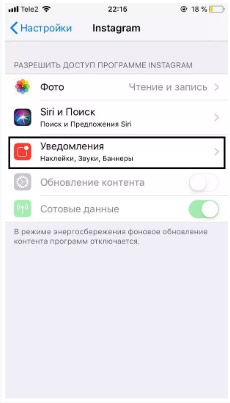
- А там выбираем, каким конкретно способом это приложение будет нас оповещать обо всех новых событиях:
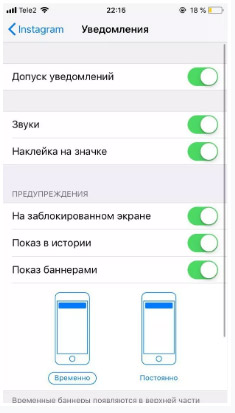
2 – настраиваем уведомления уже в самом Instagram
- Заходим на свой инста-аккаунт и там находим сверху справа иконку настроек:
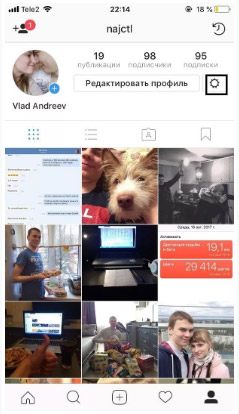
- Смотрим вниз, там ищем пункт «Настройки push-уведомлений»:
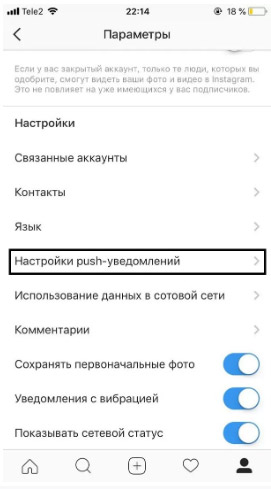
- Выбираем, какие конкретно действия с вашим инста-аккаунтом или от ваших подписчиков будут выделены оповещением на Айфоне:
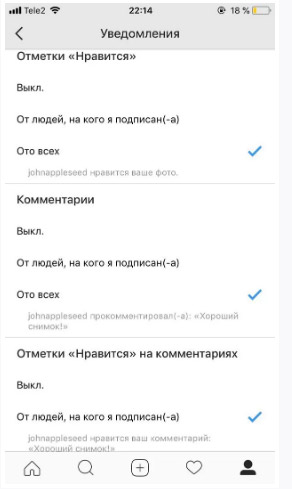
- Всё, готово – теперь вы знаете, как включить уведомления в Instagram на iPhone.
Как включить push-уведомления в Инстаграме на андроиде
Как вы сейчас увидите, включить пуш уведомления в Инстаграм на андроиде тоже довольно легко. Равно как и выключить. Для этого вам нужно:
- Перейти в свой профиль и коснуться
- Затем тапнуть на значок
- И, наконец, коснуться «Уведомления» и внести все нужные корректировки.
Если хочется включить уведомления в Инстаграм от конкретного аккаунта, на которого вы подписаны – просто перейдите в нужный вам профиль или же аккаунт, и тапните или — «Включить уведомления о публикациях».
Важно: некоторые варианты настроек можно выполнять только в Андроид 9.0 и более поздних версиях.
Как отложить или совсем удалить уведомление?
- Для того, чтобы отложить пришедшее не вовремя уведомление, просто перетащите его чуть влево и тапните на значок
- Чтобы там выбрать время, тапните на стрелочку вниз;
- Если нужно удалить одно уведомление, просто сделайте свайп по нему, вправо или влево, без разницы;
- Если нужно удалить сразу все уведомления, переходите в конец списка и нажмите там «Очистить все».
Не включаются уведомления в Инстаграме на айфоне? Давайте попробуем решить проблему:
- Первое, что можно сделать – это повторно зайти в свою учетную запись. Для этого проходим по пути «Настройки — iTunes Store и App Store», тапаем на Apple ID и выбираем в открывшемся меню «Выйти», указав свои данные учётной записи Эпл Айди.
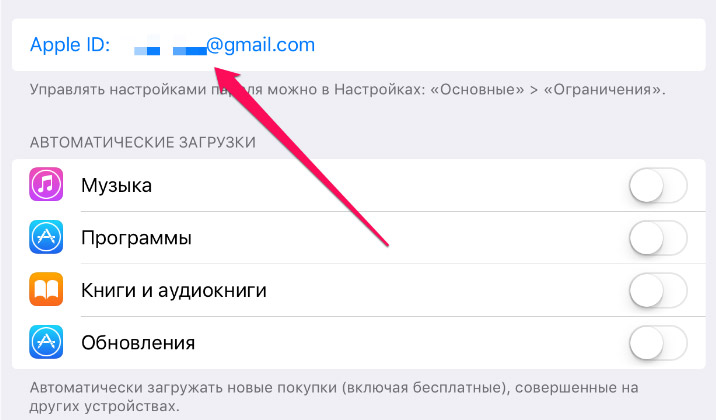
- Также стоит выйти и опять зайти в учётную запись Ай-Клауд. Для этого проходим по пути «Настройки – iCloud – Выйти», после чего проходим повторную авторизацию на этой же странице в iCloud:
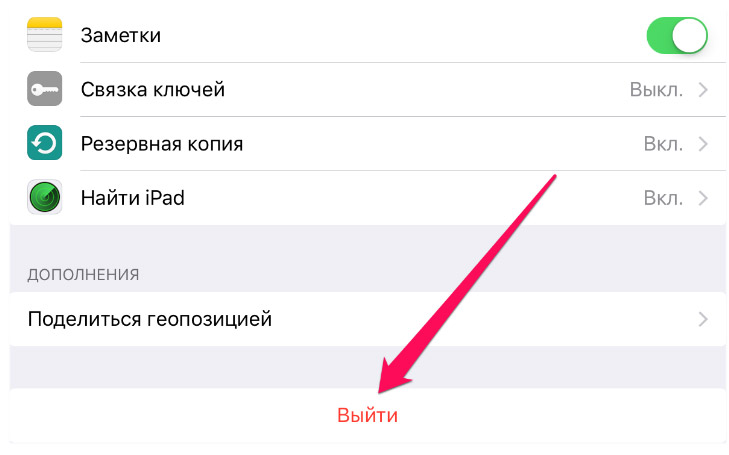
- Если первые два варианта не помогли, делаем жесткую перезагрузку всего устройства. Очень часто это лечит многие программные ошибки.
- Если даже это не помогает, пробуем танцы с бубном. Пошагово: идём по пути «Настройки — iTunes Store и App Store – выход из учётной записи Эпл Айди. Затем выключаем и снова включаем устройство целиком, проходим по пути «Настройки — iTunes Store и App Store – Войти» и авторизуемся под своими учётными данными в Эпл Айди.
- Ну, если даже после всего этого проблема не решилась, то, скорее всего, ошибка где-то в настройках iOS или же в конкретных приложениях. Тут нужно проверить два момента: идем по пути «Настройки – Не беспокоить» и смотрим, не включен ли у вас, часом, тихий режим:
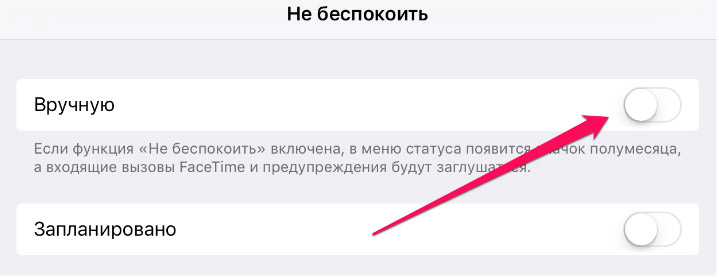
А потом выбираем приложение, от которого мы не получаем уведомления, пройдя по пути «Настройки – Уведомления» и смотрим, активен ли переключатель «Допуск уведомлений». 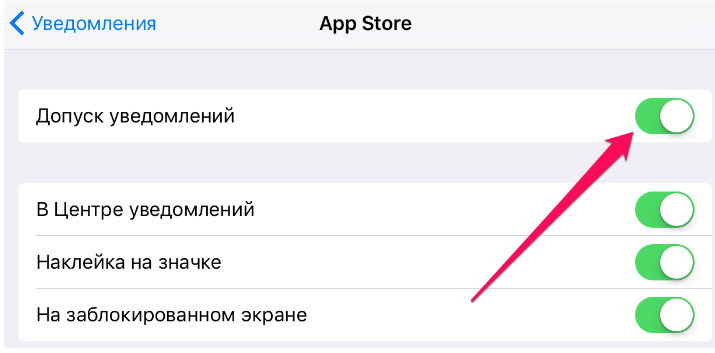
А если добавить несколько инста-аккаунтов?
Как вы понимаете, если добавить несколько инста-аккаунтов, то можно включить уведомления о сообщениях и публикациях в Инстаграм от любого из них, в настройках которого будет включена эта функция. Это будет зависеть только от того, когда вы конкретно входили в аккаунты в последний раз и со скольких именно устройств.
Чтобы просмотреть точное количество уведомлений от каждого из добавленных аккаунтов, просто перейдите в свой профиль и тапните имя пользователя наверху.
Как включить уведомления в Instagram: делаем выводы
В этой статье мы разобрались, как подключить уведомления в Instagram на различных устройствах, а также как можно попробовать решить проблему, если уведомления так и не появляются. Надеюсь, сегодняшний материал был для вас не только полезным, но и интересным. Удачи в продвижении!
Как включить уведомления в Инстаграме
Во многих случаях бывает полезно знать, как включить уведомления в Инстаграме. Данная функция была добавлена для удобства использования приложения. Уведомления позволяют не упустить ни одну публикацию фото или видео интересующих вам людей. Поэтому не нужно будет регулярно проверять их профили, чтобы увидеть, не выложили ли они новое фото.

Также вы сразу узнаете, если кто-то оставит комментарий на вашу публикацию или поставит отметку «Нравится». С помощью этой функции вы сможете своевременно отвечать на них. В этой статье мы подробно рассмотрим, как ее настроить.
Настройка уведомлений в Инстаграм.
Социальная сеть Инстаграм отправляет уведомления в нескольких случаях :
- если кто-то напишет комментарий на вашу публикацию;
- если какой-то пользователь поставит отметку «Нравится» на ваше фото или видео;
- пользователь, на которого вы подписаны, начал прямой эфир;
- если у вас появился новый подписчик;
- кто-то принял ваш запрос на подписку;
- если вам написали сообщение в Instagram Direct;
- если вас упомянули в комментарии;
- пользователь, на которого вы подписаны, опубликовал свою первую историю в Instagram и т.д.
Какие именно уведомления будут приходить, вы можете сами настроить по своему желанию. Также можно получать уведомления о появлении нового фото или видео у интересующего вас пользователя. Для того, чтобы включить и настроить уведомления, выполните следующие шаги:
- Перейдите в свой профиль в Инстаграм и нажмите на кнопку в правом верхнем углу. На iOS она выглядит так , на Android — .

- Пролистайте параметры и нажмите на надпись «push-уведомления» в настройках.

- В появившемся окне можете включить те уведомления, которые хотели бы получать. Также вы можете выбрать, хотите ли вы получать уведомления от всех пользователей, либо только от тех, на кого вы подписаны. Для выбора нужного уведомления коснитесь его, чтобы напротив него появилась синяя галочка.

Как включить уведомления о публикациях в Инстаграме.
Таким образом происходит настройка уведомлений в Инстаграм. Если вы хотите включить уведомления о публикациях интересующих вас пользователей, выполните следующие действия:
- Перейдите на страницу аккаунта интересующего пользователя и нажмите на кнопку в правом верхнем углу.

- В появившемся окне коснитесь надписи «Включить уведомления о публикациях».

Данная функция позволит вам одним из первых увидеть и оценить публикацию определенных пользователей. Все включенные уведомления будут высвечиваться у вас на экране телефона в верхней части. Пользователи не узнают о том, что вы будете получать уведомления об их фото или видео.
Почему не приходят уведомления в Инстаграме.
Иногда случается так, что не приходят уведомления в Инстаграме. Происходит это потому, что в настройках вашего телефона нет разрешения для приложения Instagram отправлять вам уведомления. В случае, если вы настроили и включили уведомления, но они все равно не приходят на телефон, необходимо сделать следующее:
- Перейдите в настройки вашего телефона в меню.

- Войдите в диспетчер приложений.

- Найдите в списке и нажмите на приложение Instagram.

- Последний шаг — разрешите приложению отправлять вам уведомления. Для этого поставьте галочку возле надписи «Выводить уведомления«.

На iOS нужно перейти в настройки на телефоне, нажать на «Уведомления», выбрать Instagram и разрешить получение уведомлений от приложения. Таким образом, включить уведомления в Инстаграме можно в настройках аккаунта. Также советуем прочитать статью о новой функции Инстаграм — зум.

Стань популярнее в Instagram. Закажи лайки и подписчиков.
Оформить заказ можно по ссылке.
Как включить уведомления в Инстаграме

Чтобы быть в курсе всех событий рекомендуем включить уведомления в Инстаграме.
Вы можете их настроить по-своему усмотрению.
Каждое событие будет сопровождаться push-оповещением.
Как включить уведомления в Инстаграме
- Переходим в свой профиль
 , который расположен в правом нижнем углу.
, который расположен в правом нижнем углу. - Раскрываем меню
 в правом верхнем углу.
в правом верхнем углу. - Внизу касаемся настроек
 приложения.
приложения. - Открываем раздел «Уведомления»
 .
. - Включаем уведомления к конкретным событиям (от всех или от людей, на которых вы подписаны).

- Отметки «Нравится» — уведомление о лайках к вашим публикациям;
- Комментарии — уведомление о комментариях к вашим фото и видео;
- Отметки «Нравится» к комментариям — уведомление о лайках к вашим комментариям;
- Новые подписчики — уведомление о новых подписках на вас;
- Принятые запросы на подписку — уведомление о том, что пользователь принял ваш запрос на подписку;
- Друзья в Instagram — уведомление о друзьях с других соц. сетей, которые появились в Инстаграм;
- Запросы на переписку — уведомление о том, что пользователь, не состоящий в подписчиках, хочет вам написать сообщение в Инстаграме;
- Instagram Direct — уведомление о новом сообщении;
- Фото с вами — уведомление о фото, на котором вас отметили (см. в статье, как отметить человека на фото в Инстаграме);
- Напоминания — о непросмотренных уведомлениях;
- Первые публикации и истории — уведомление о самой первой публикации пользователей (фото, видео, история);
- Объявление о продуктах — уведомление о новых проектах Instagram;
- Запросы на поддержу — уведомление об обновлении запросов на поддержку пользователей;
- Прямые эфиры — уведомление о прямых эфирах пользователей, на которых вы подписаны;
- Упоминание в биографии — уведомление об упоминании вас в биографии пользователей;
- Загрузка видео IGTV — уведомление о готовности видео к просмотру в IGTV;
- Видеочаты — уведомление о входящих видеочатах (см. в статье, видеочат в Инстаграм);
Уведомления Инстаграм
Перестали приходит уведомления, что делать?
Скорее всего у вас заблокированы уведомления для приложения.
Чтобы исправить ситуацию в настройках вашего телефона/планшета найдите раздел «Приложения», выберите Instagram и разблокируйте уведомления.
Также проблема с уведомлениями возникает на айфоне. Инстаграм знает о проблеме, но, почему-то, до сих пор её не решил. Хотя уже давно 2021 год.
Так что способа решения пока не существует.
Как включить уведомления на истории?
Вы должны быть подписаны на пользователя.
Откройте его профиль, под аватаркой коснитесь «Подписки» — «Уведомления» — «Истории».
Можно ли настроить звуковые уведомления Инстаграм?
В самом приложении такой настройки нет, но можно настроить поменять звук уведомления через настройки смартфона.
Для этого зайдите в настройки вашего устройства, выберите «Звук» и измените звук уведомлений. Это так же поможет, если нет звука уведомлений в Инстаграм.
Как отключить уведомления в Инстаграме
В разделе «Настройки» выберите «Уведомления»  и выключите те уведомления, которые вам мешают.
и выключите те уведомления, которые вам мешают.
При желании можно убрать все оповещения на некоторое время. Для этого коснитесь кнопки «Приостановить все»  .
.
Также можно запретить отмечать себя (в постах, комментариях, историях).
Как включить уведомления о публикациях Инстаграм конкретного пользователя?
Возле любой записи пользователя в правом верхнем углу коснитесь  и выберите «Включить уведомления о публикациях».
и выберите «Включить уведомления о публикациях».
Если такого пункта нет, значит вы не подписаны на пользователя, а это обязательное условие.
Кстати, если кто-то решит вас упомянуть в комментарии в Инстаграме, то в любом случае получите уведомление.
Как включить уведомления в Инстаграме с компьютера?
К сожалению, в веб-версии можно настроить только уведомления по электронной почте и SMS.
Настройка уведомлений Инстаграм на айфон отличается чем-то?
Данная инструкция подойдёт как на андроид, так и на айфон.
Видеоурок на тему: как включить уведомления в Инстаграме.
Как включить уведомления в Инстаграме о публикациях человека
Как поставить уведомление на истории в инстаграмме – вопрос, который интересует пользователей фотосети. Чтобы не пропустить очередные публикации в виде фото и видео, необходимо провести установку оповещений. Ниже представлена информация, как включить смс. Человек может изучить данные и выбрать подходящий вариант получения.

Как включить уведомления на истории?
Многих интересуют посты конкретного пользователя. Есть возможность активировать настройки и получать сигнал сразу после появления фото в ленте новостей. Чтобы организовать его наличие, следует выбрать подходящий.
Нажимается значок в виде трех вертикально расположенных точек. Человеку будет представлено меню с несколькими опциями. Нужно выбрать подходящий вариант из следующих:
- Пожаловаться;
- Копировать ссылку;
- Активировать;
- Отмена подписки.
Среди них выбирается нужный вариант. Если нажать на строку активации сообщений, пользователь получит смс о новых постах. Это идеальная возможность выстроить изучение контента в социальной сети так, чтобы вниманию открывались посты определенного тематического направления.
Кто-то выбирает конкретного человека. Есть пользователи, что подписываются не на владельца аккаунта, но на запрос. Это ключевое слово, известное в инстамире, как хэштег. Можно подписаться на него и получать в ленте соответствующий контент.
Как включить уведомления о сообщениях?

Одной из распространенных причин, по которым смс могут не присылаться, считается сбой во встроенных настройках. Чтобы решить, как включить уведомления в инстаграме о публикациях, требуется провести такие операции:
- Переход в меню с параметрами;
- Нужно зайти во вкладку с настройками;
- Найти важные разделы и установить галочку при помощи кнопки Вкл.
Информацию разрешено получать в директ и посредством СМС. Сделать это в настройках. Отличием считается не проставление галочек, но перевод рычажков в пассивное и активное положение.
Осуществленный выбор не нужно подтверждать. Сохранение производится автоматически. Если после выполнения операции снова отмечается сбой, стоит проверить, факт обновления используемого варианта соцсети.
Как включить уведомления о прямом эфире?
Через встроенные параметры разрешается настраивать оповещения при проведении пользователем прямого эфира. Этот инструмент дает возможность смотреть трансляцию с начала, ничего не пропуская. Чтобы добиться подобной цели, нужно зайти в аккаунт интересующего человека.
Далее нажимается кнопка с настройками, и функция по присылке информации устанавливается в активное положение. Благодаря перечисленным действиям человек может получить информацию по таким действиям:
- Запрос на подписку.
- Разрешение на общение в директ.
- Сообщения о фото.
- Отключать сообщения о появлении сторис.
Можно узнать обо всех комментариях, которые оставляют иные владельцы профилей под постами, в трансляциях и в разделе сторис. Главным преимуществом считается возможность приходить рассылке о публикациях, которые могут быть потенциально интересны для нового пользователя страницы социальной сети.
Как включить уведомления о публикациях?

Активация осуществляется в стандартном порядке. Можно не только провести включение, но упорядочить по таким параметрам, как:
- Хронология выхода постов и прямых эфиров;
- Степень полезности;
- Интерес публикации для пользователя.
Благодаря опции лента будет более интересной. Посты, которые важны, не пропускаются, не теряются в соцсети. Для активации следует найти интересующий пост. В профиле нажимается значок с тремя точками.
В представленном меню активируется функция включения сигналов о выходе публикаций в директ инстаграм. Если правильно провести положенные операции, человек получит смс о публикации, размещенной в аккаунте.
Подводя итоги
Решить проблему, связанную с отсутствием сообщений в приложении, легко. Уведомления на айфон 7 или на андроиде могут не присылаться по одной причине. В настройках телефона или планшета не установлены соответствующие опции в настройках. Часто следует зайти в настройки и проверить наличие галочки рядом с действиями. Предупреждение о видео в истории, об оставленных комментариях. Если она отсутствует, публикации будут пропускаться. При наличии опции, пользователь получит предупреждения.












